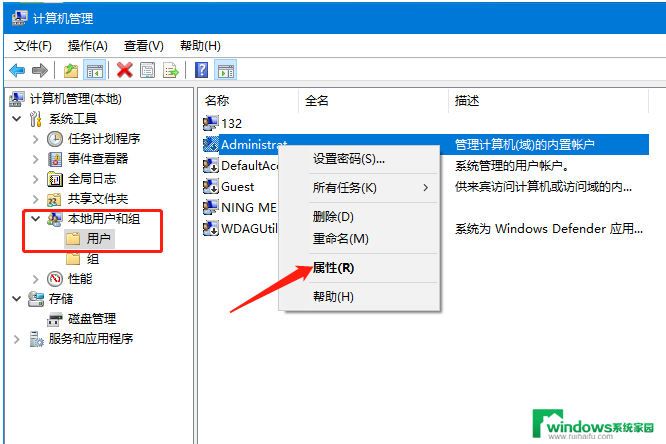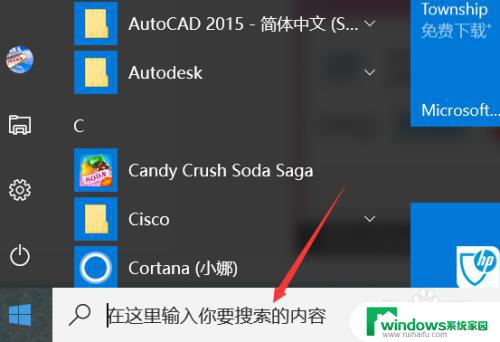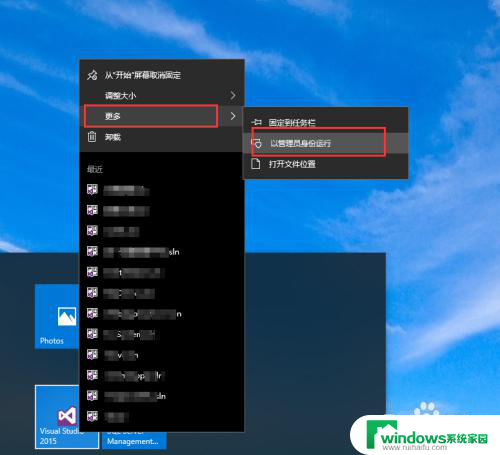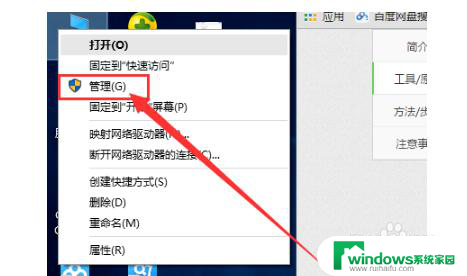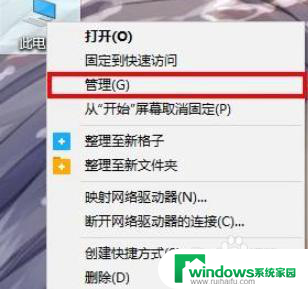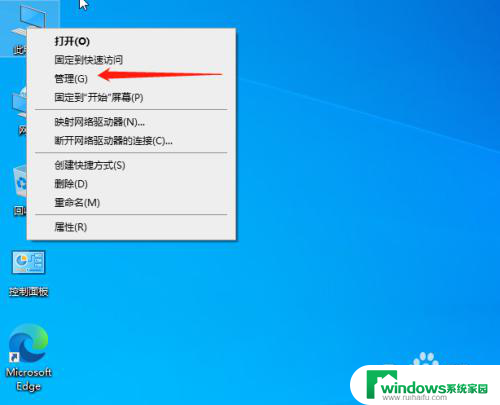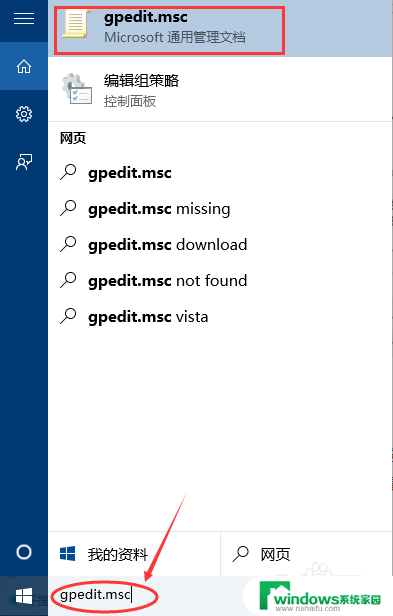win10怎么administrator Win10超级管理员权限怎么开启
Win10系统中,管理员权限是非常重要的,可以让用户对系统进行更深层次的管理和操作,在Win10系统中,有一种更高级别的管理员权限,即超级管理员权限。开启Win10超级管理员权限可以让用户更加灵活地操作系统,进行一些需要更高权限的操作,如修改系统文件等。如何开启Win10超级管理员权限呢?接下来我们就来详细了解一下。
具体步骤:
1.在系统的开始菜单上,我们单击鼠标右键,然后选择计算机管理打开进入。
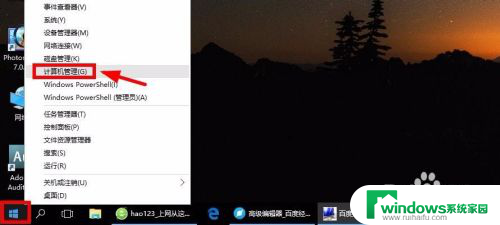
2.这时候打开的计算机管理窗口,点击本地用户和组中的用户打开。然后点击右侧的Administrator账户,双击鼠标打开进入,如图所示
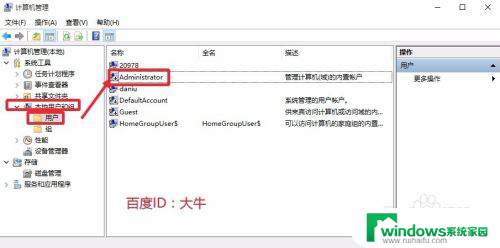
3.打开的属性窗口中,我们将这里的账户已禁用前面对勾取消,确定。

4.当然除了上面的方法,我们还可以打开系统的组策略编辑器开启超级管理员账户。按下键盘的WIN+R打开电脑运行对话框。输入命令gpedit.msc。
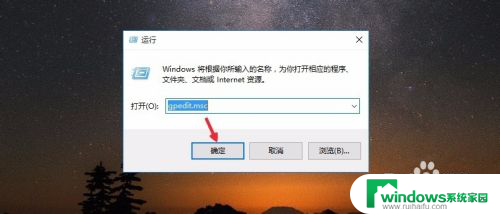
5.这里我们按照如图所示的路径,右边找到管理员账户状态双击打开。
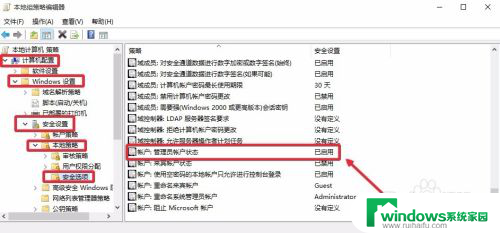
6.然后这个界面上我们选择已启用,然后点击确定即可。
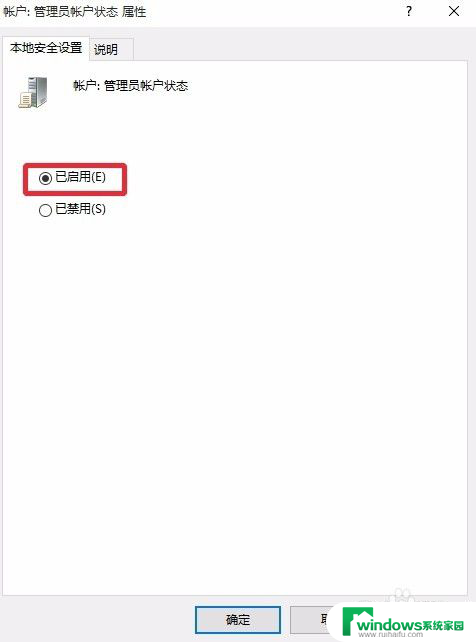
7.通过上面的方法都可以开启超级管理员账户,我们最后可以注销电脑。可以在开始菜单上单击鼠标右键,然后如图操作。注销电脑,用管理员账户登录。
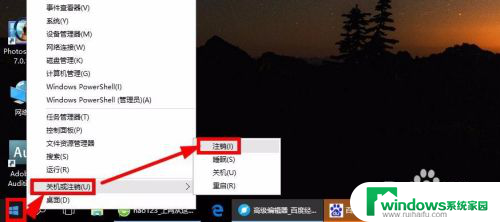
8.当然,我们在WIN10系统中可以给电脑设置多个管理员账户。开始菜单设置。
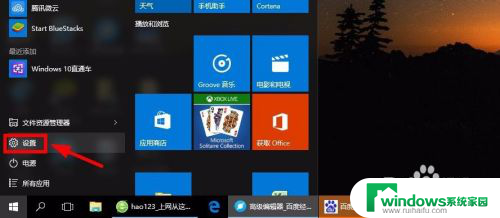
9.设置窗口中,这里我们找到账户选项点击进入,如图所示
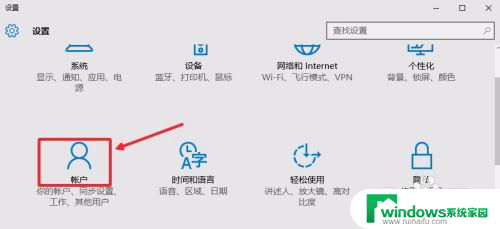
10.账户窗口中我们点击其他用户,然后点击自己添加的用户,更改账户类型。
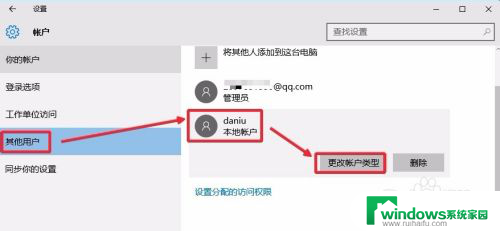
11.然后这里我们可以将自己添加的普通用户设置为电脑的管理员账户。
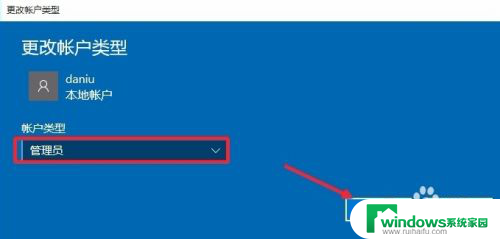
以上就是Win10如何使用管理员权限的全部内容,如果您需要的话,可以按照以上步骤进行操作,希望对大家有所帮助。